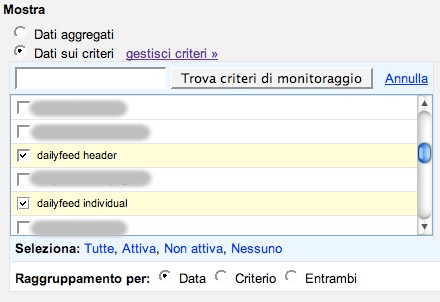Quando i rapporti rapidi non ci bastano allora ci servono i rapporti avanzati. Accedete dunque al pannello di controllo tramite il menu Rapporti > Rapporti Avanzati. Quello che vi troverete di fronte è uno strumento molto potente che vi permette di interrogare i dati sui ricavi in modo preciso ed accurato.
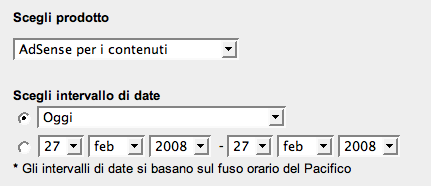
Per comporre il vostro rapporto, innanzi tutto, dovete scegliere a quale prodotto restringere la ricerca. È possibile selezionare un solo prodotto alla volta, il totale cumulativo è disponibile solo dalla panoramica generale analizzata nella lezione precedente.
Il secondo ingrediente del vostro report è l'intervallo di date. Potete scegliere tra un intervallo predefinito oppure indicare una data d'inizio e fine personalizzata.
I successivi ingredienti variano a seconda del prodotto selezionato.
Rapporti avanzati AdSense per i contenuti
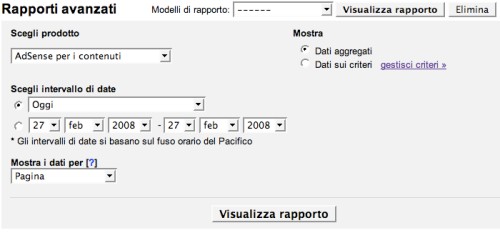
Proseguiamo nella creazione di un rapporto avanzato di AdSense per i contenuti. Prestate molta attenzione alla voce Mostra i dati per poiché è una delle proprietà più facilmente confondibili.
Per impostazione predefinita i rapporti sono raggruppati per Pagina. Questo significa che il numero delle impression equivale esattamente al numero delle pagine del sito visualizzate, indipendentemente dal numero di annunci. Ad esempio, se in una pagina avete inserito due Insieme di Annunci, il numero totale di impression calcolate è pari ad una.
Se lo desiderate, il menu a tendina offre altri due tipi di suddivisioni. Insieme di annunci conteggia il numero di impression ogni qual volta un gruppo di annunci è caricato mentre Singolo annuncio conteggia un'impression per ogni annuncio di ogni gruppo di annunci.
L'ultima voce è una delle più importanti. Qualche lezione fa abbiamo introdotto l'argomento dei criteri di monitoraggio, etichette che possono essere associate ad uno o più gruppi pubblicitari.
L'opzione mostra ci permette di scegliere se visualizzare il risultato del report aggregato oppure raggruppato per criterio.
Immaginate di voler inserire due gruppi di annunci in homepage per individuare quale sia la posizione più redditizia. A questo punto, create due gruppi di annunci ed associate a ciascuno un criterio differente, ad esempio homepage header per quello in alto e homepage footer per quello in basso. Mettete online le pubblicità e, dopo qualche giorno, generate un report aggregato per criterio. Selezionate i due criteri e... voilà! Ecco che come per magia il vostro report indicherà quale dei due criteri ha generato più ricavi, eventualmentesuddiviso per data.